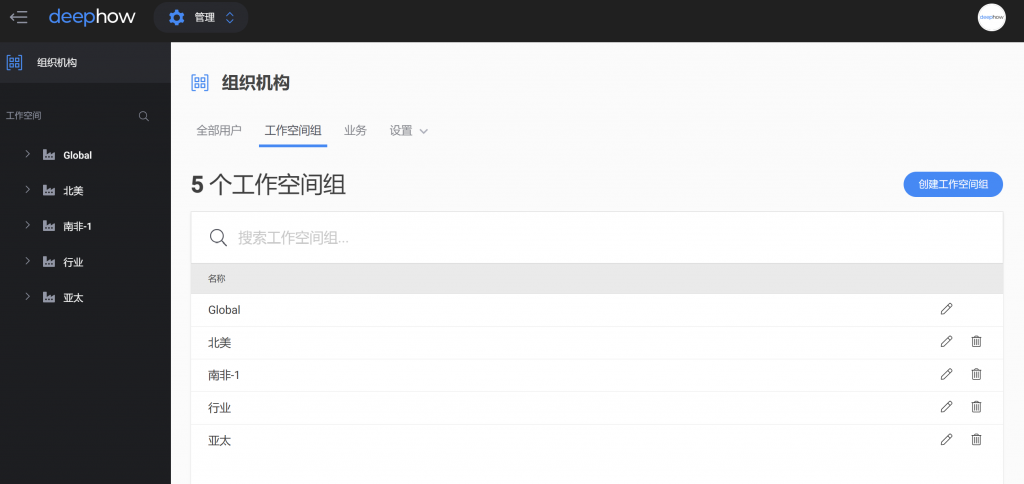事前准备
使用DeepHow前,我需要做哪些准备?
在使用我们的产品之前您需要:
1.在您的电脑设备上安装好google浏览器,且版本号不低于v53.0。
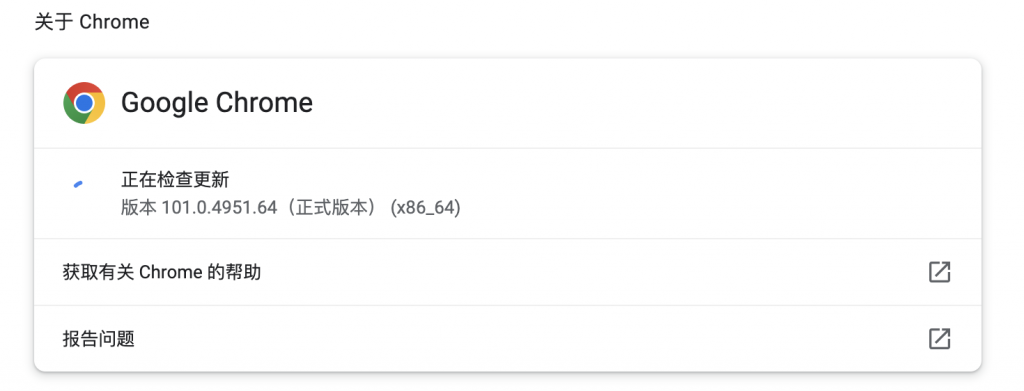
2.在您的手机上安装好DeepHow Navigator以及DeepHow Capture 两款软件
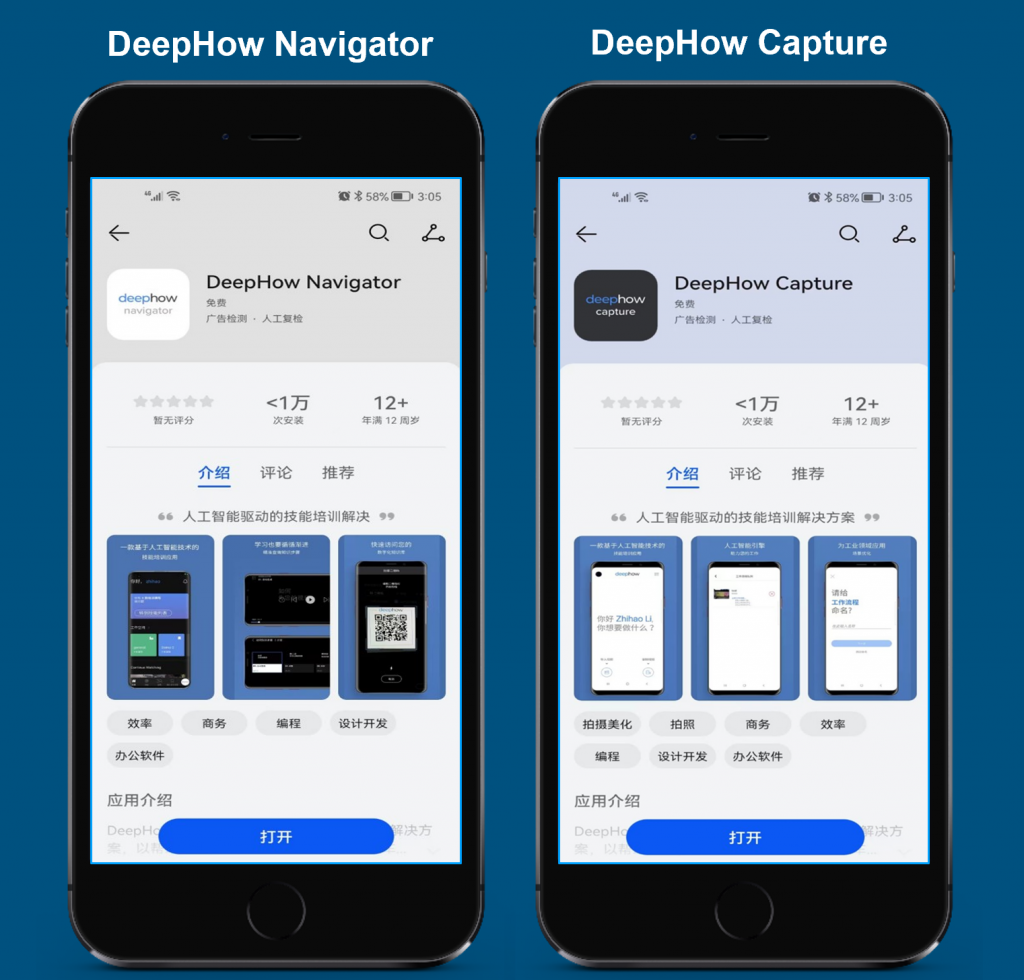
如何在手机端下载软件?
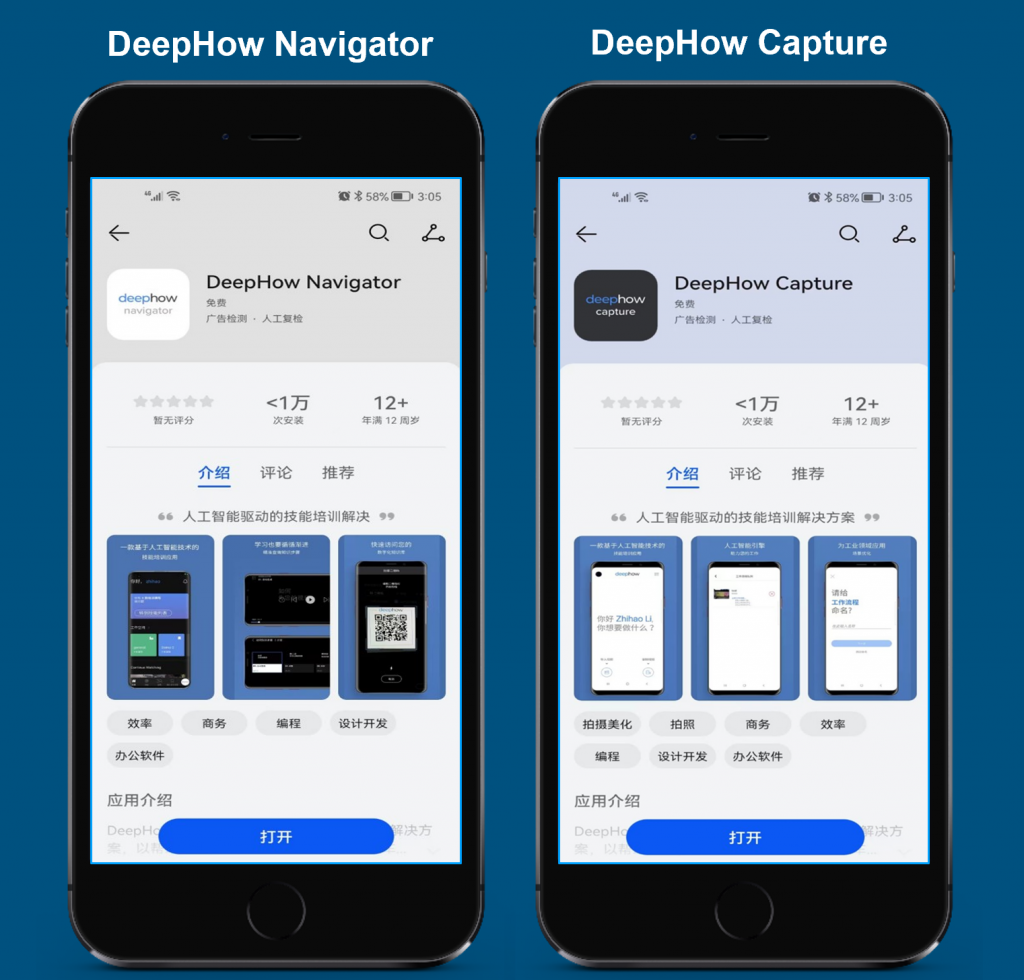
您可以在应用商店里,搜索 DeepHow,找到我们的两款软件,分别是 DeepHow Navigator以及DeepHow Capture 两款软件。
目前,我们的软件已经上架了苹果应用商店,华为应用商店,小米应用商店,OPPO 应用商店,ViVO 应用市场。
如果您不是这些品牌的手机,您可以通过微信联系我们,我们可以通过分享安装包地址的形式帮助您进行下载。
制作视频相关
如何在DeepHow网页端快速找到《编辑器》?
您可以成功登录DeepHow网页端以后,点击如下截图中左上角功能区《编辑器》、《导航器》、《管理》等页面进行切换。
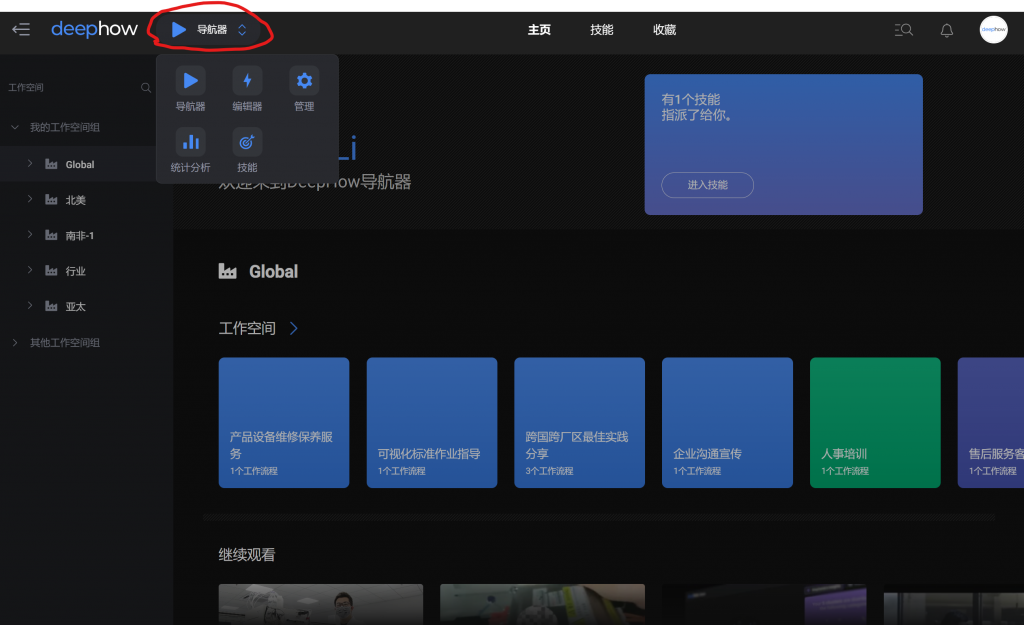
如何通过电脑导入视频?
在编辑模块中,点击右上角《上传视频》,选择语言、工作空间组、工作空间即可成功导入视频。如下图:
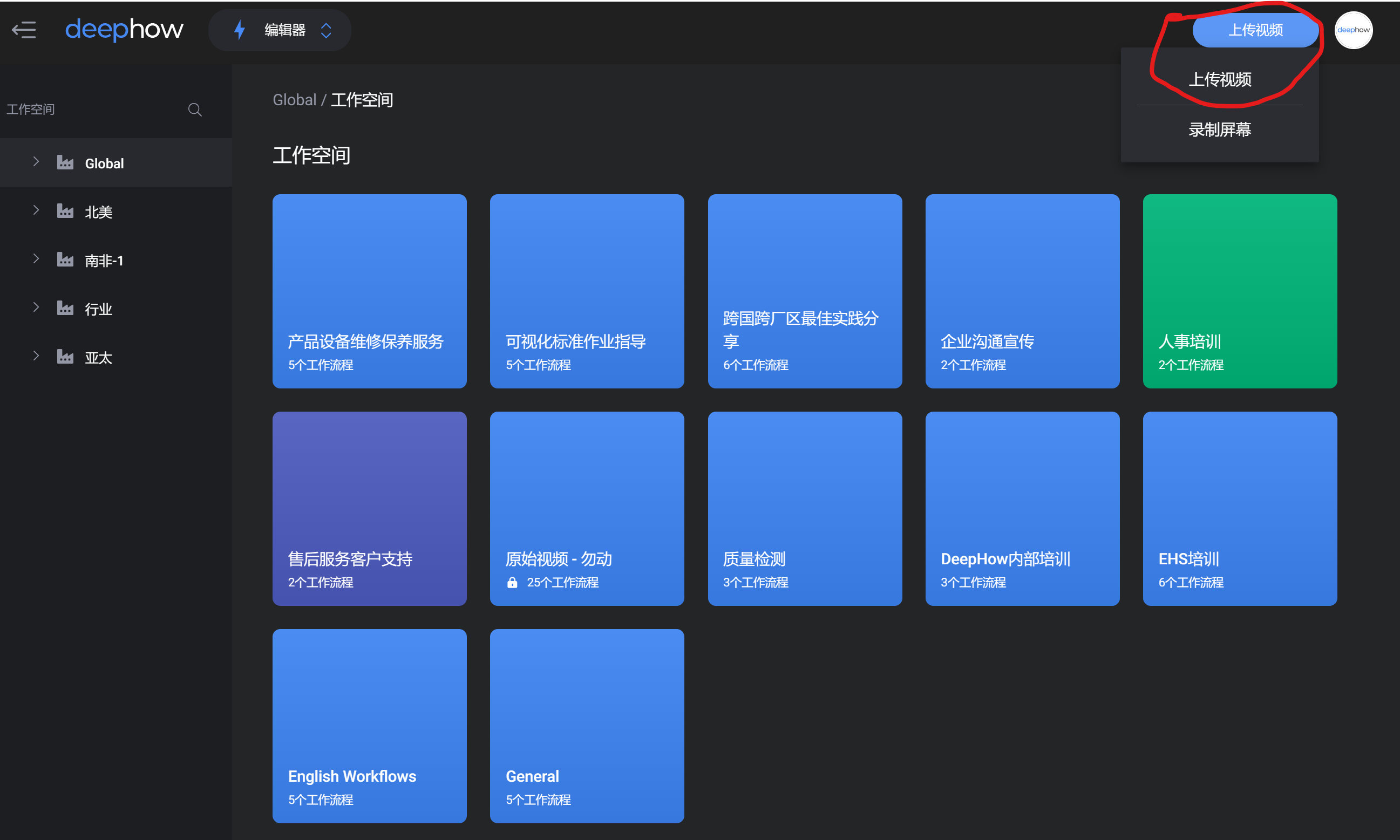
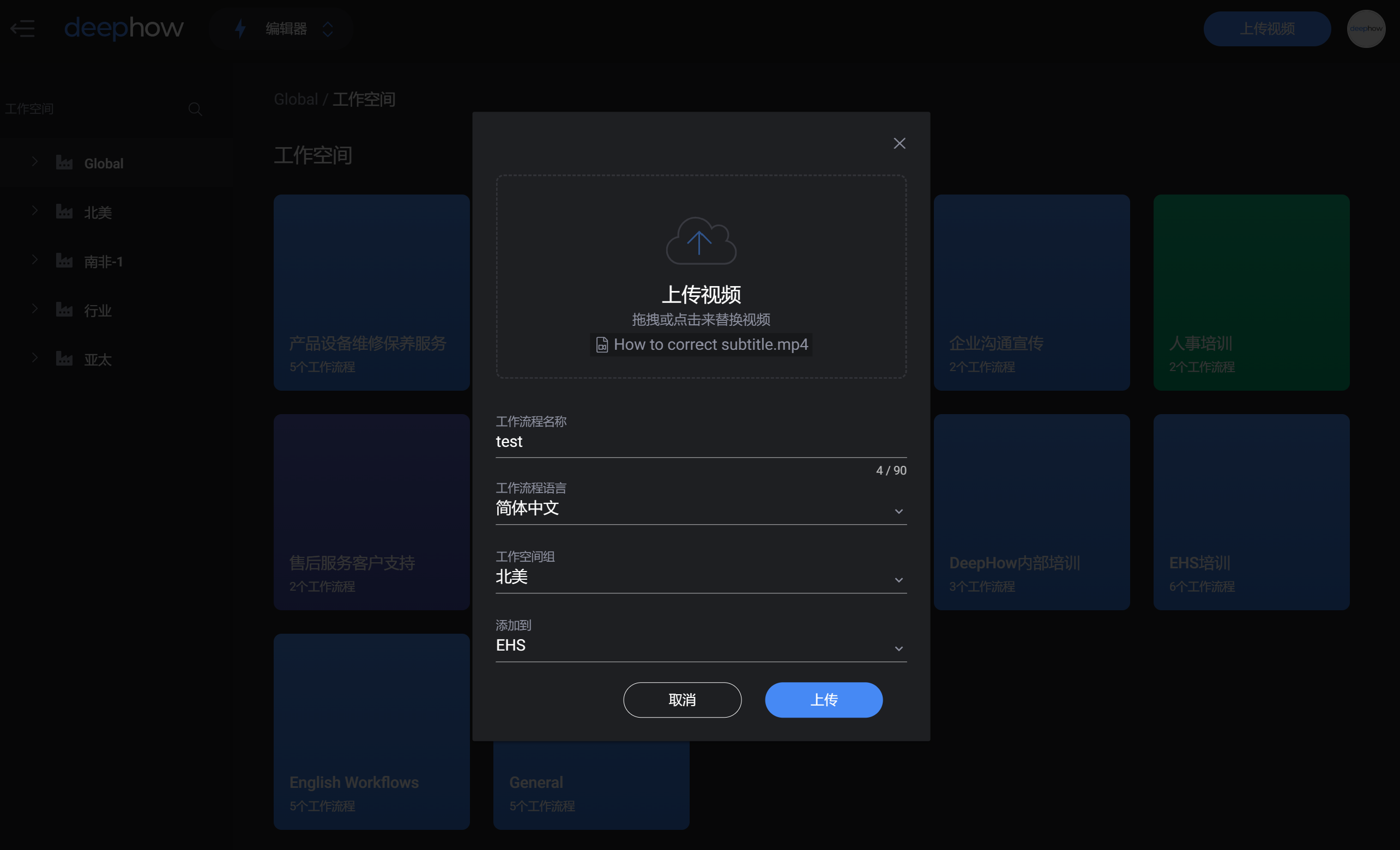
注意:
如果您的视频时长超过45分钟,DeepHow系统会自动帮您切成45分钟一个的视频组合。
上传成功后,在哪里找到已上传的视频?
上传成功的视频,您需要在DeepHow首页点击左上角菜单键《编辑器》,再进入对应的工作空间,然后在未发布状态下可以查看您新上传的视频。
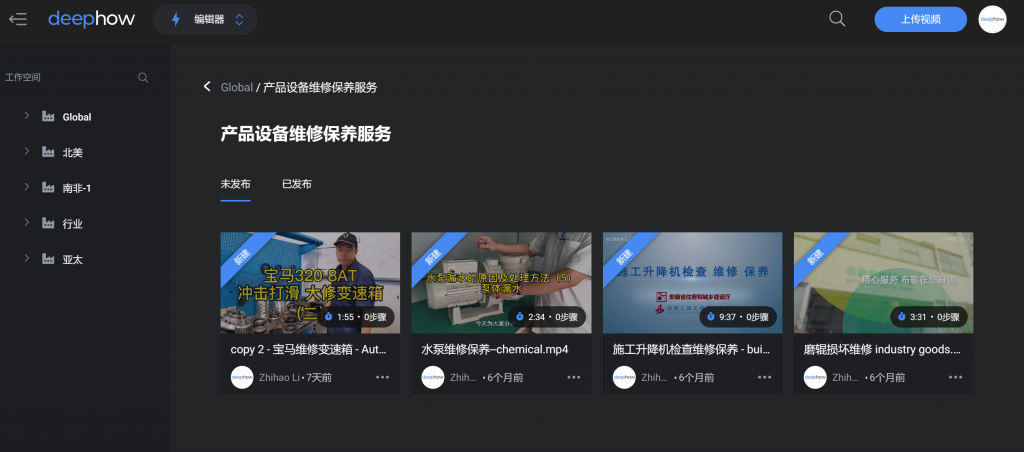
上传的文件数量有限制么?上传的视频文件有大小限制吗?
文件数量没有限制
上传时长和大小如图:

编辑字幕时如何合并和换行?
| 如果您需要在文字转录界面进行合并和换行操作,您可以:
合并行:您可以在需要合并的行与行之间,点击2次回退键完成合并。 换行:您可以在需要换行的位置,点击回车键完成换行。 |
如何在视频中添加文档?例如PDF WORD等格式的文档
您可以在视频待发布页面点击附件,进行添加;
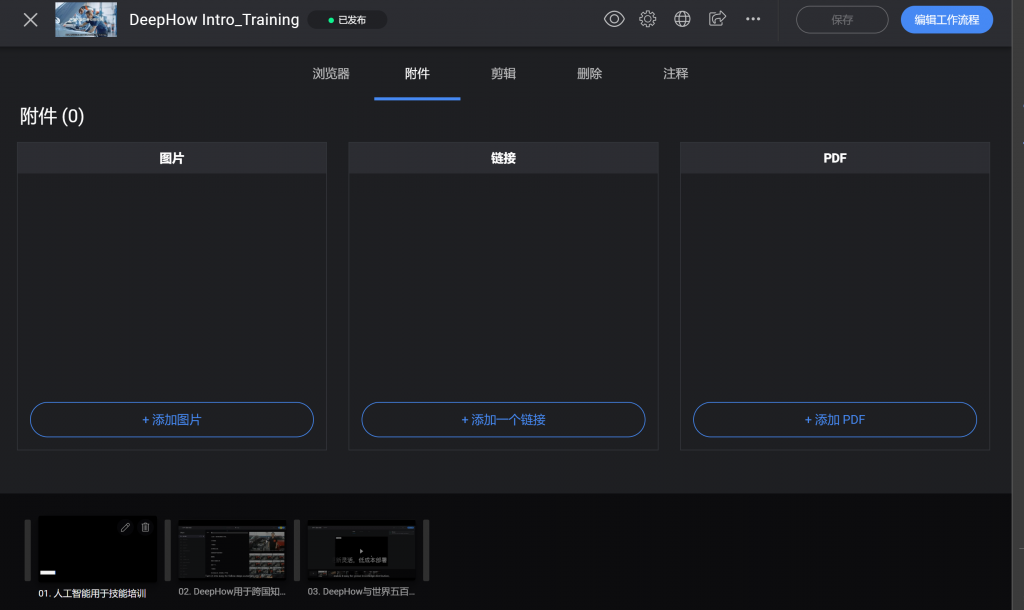
字幕翻译支持哪些语言?
目前可以支持的语种有:
简体中文、繁体中文、英语(美国)、西班牙语(墨西哥)、德语、俄语、法语、法语(加拿大)、萄牙语(巴西)、葡萄牙语(葡萄牙)、泰语、韩语、日语、阿拉伯语、越南语、缅甸语(缅甸)、土耳其语、印地语、阿姆哈拉语、爱沙尼亚语、保加利亚语、波兰语、波斯语、丹麦语、白俄罗斯语、菲律宾语、芬兰语、高棉语、海地克里奥尔语、荷兰语、捷克语、立陶宛语、罗马尼亚语、马来语、孟加拉语、尼泊尔语、挪威语、旁遮普语、葡普什图语、瑞典语、斯瓦希里语、泰米尔语、提格里尼亚语、乌尔都语、乌克兰语、乌兹别克语、、希伯来语、匈牙利语、意大利语、印地语、印度尼西亚语、约鲁巴语、波斯尼亚语(波斯尼亚和黑塞哥维那)、寮国语。
如何给视频添加封面?
如何给视频添加封面?
在发布页面,点击左上角进入封面设置,您可以选择视频中的某一画面作为封面,也可以从本地上传封面

如何导出转录字幕?
我们可以通过复制字幕后粘贴在一个word文件中;
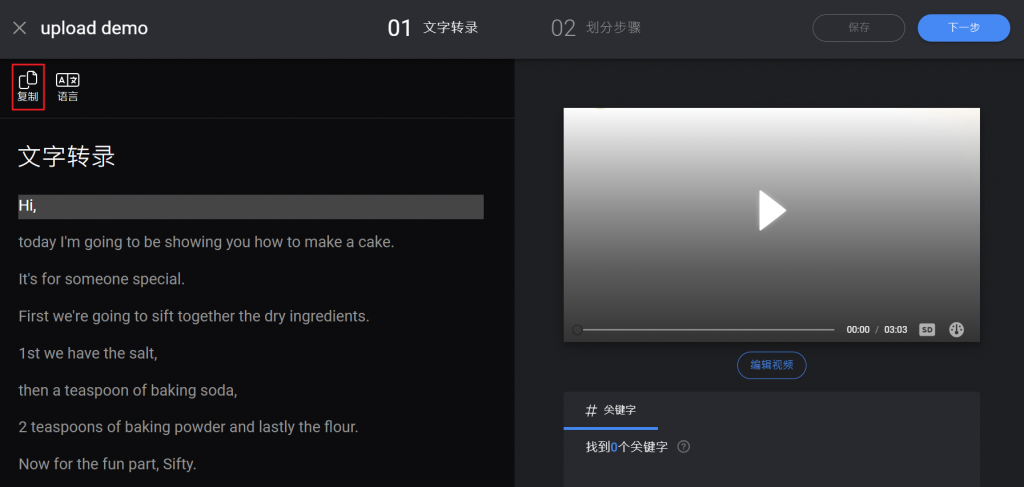
已发布的视频,如何重新编辑字幕?如何重新分段?
如果您需要修改已发布的视频的字幕,您可以:
第一步,在编辑模块的已发布状态下,找到您要修改字幕的视频
第二步,取消发布以后,点击右上角的“审阅转录”修改字幕,保存,再次发布视频即可
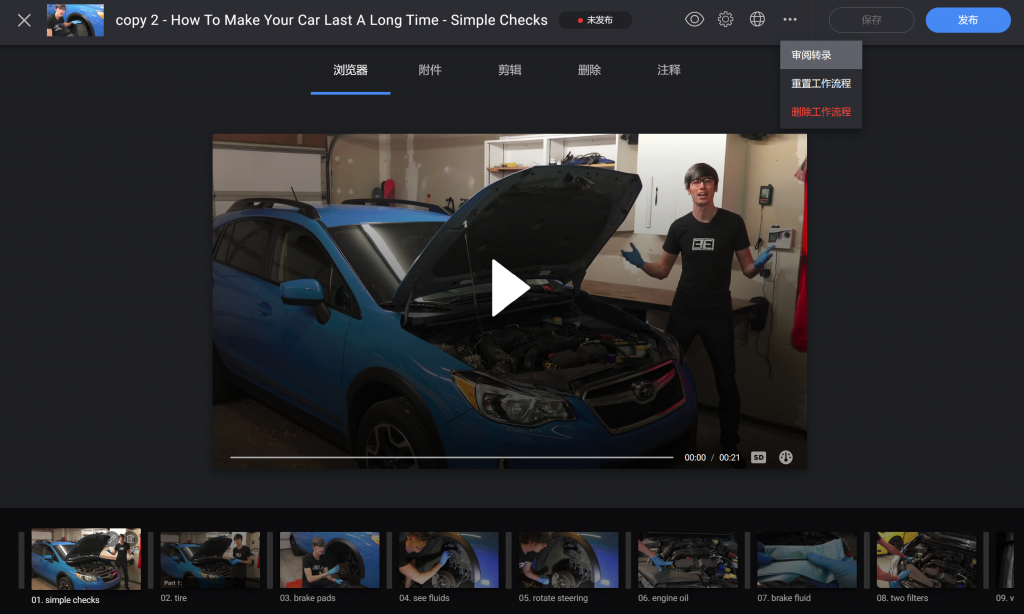
如果您只需要挪动步骤的位置,或者为已有视频添加/删除新的步骤,您可以:
直接在以上页面下方挪动或者点击添加、删除步骤即可
如果您是需要完整的重新修改已发布的视频的分步,您可以:
第一步,在编辑模块的已发布状态下,找到您要修改分步的视频
第二步,取消发布以后,点击右上角的“重置工作流程”
第三步:重新去编辑器页面未发布里找到刚刚重置成功的视频,修改字幕以后点击下一步修改分步再发布视频
用第三方软件编辑好的视频(例如添加了字幕),怎么跳过Deephow的编辑直接发布?
如果您需要修改已发布的视频的字幕,您可以:
第一步,在编辑模块的已发布状态下,找到您要修改字幕的视频
第二步,取消发布以后,点击右上角的“审阅转录”修改字幕,保存,再次发布视频即可
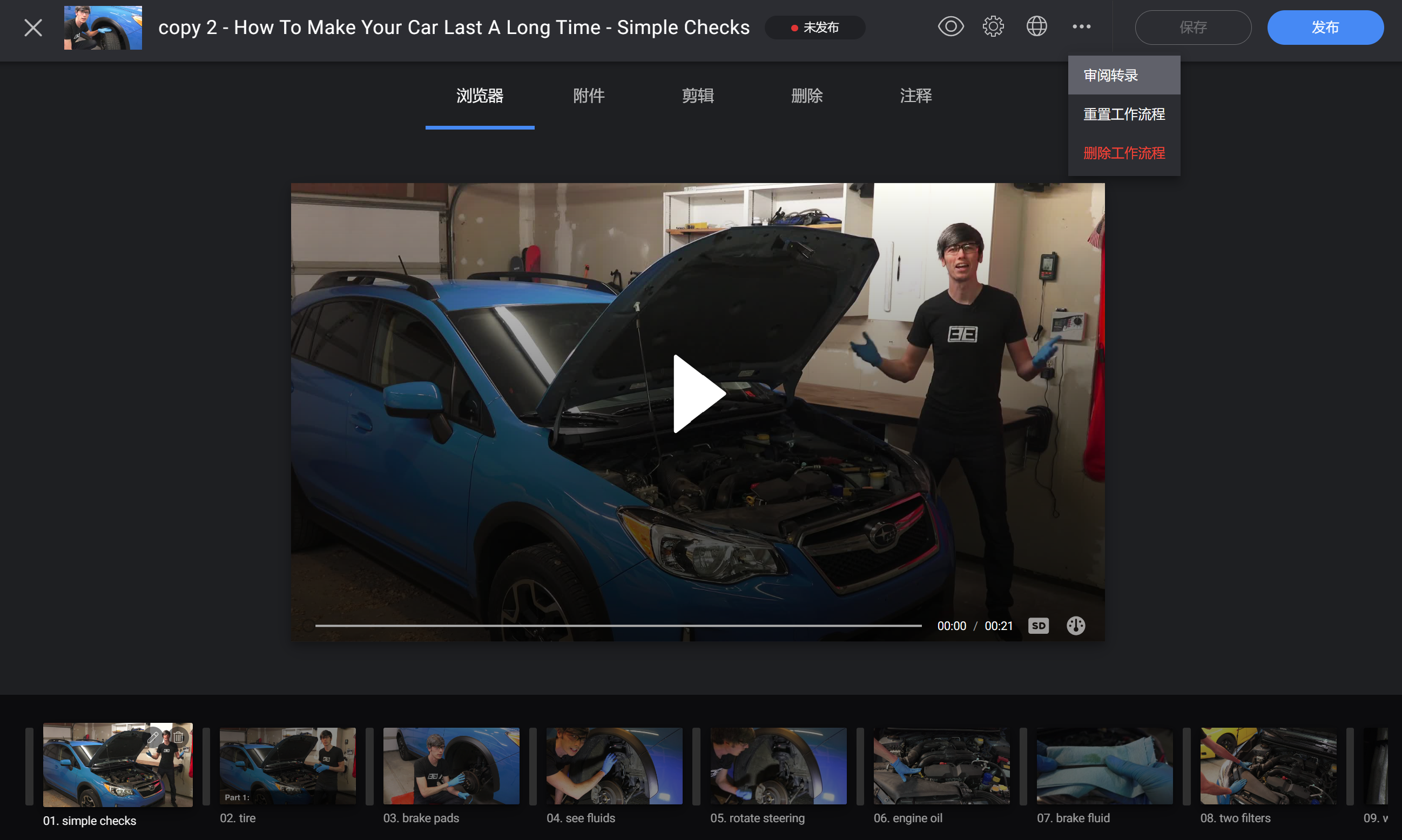
如果您只需要挪动步骤的位置,或者为已有视频添加/删除新的步骤,您可以:
直接在以上页面下方挪动或者点击添加、删除步骤即可
如果您是需要完整的重新修改已发布的视频的分步,您可以:
第一步,在编辑模块的已发布状态下,找到您要修改分步的视频
第二步,取消发布以后,点击右上角的“重置工作流程”
第三步:重新去编辑器页面未发布里找到刚刚重置成功的视频,修改字幕以后点击下一步修改分步再发布视频
制作的视频是否需要配音?
是的,我们的人工智能算法需要根据您的视频中的语音进行文字转录和步骤切分等操作。
我们建议您在拍摄过程中进行语言讲解,或者上传视频以后点击“编辑视频”和“配音”选择DeepHow系统的配音功能进行配音。
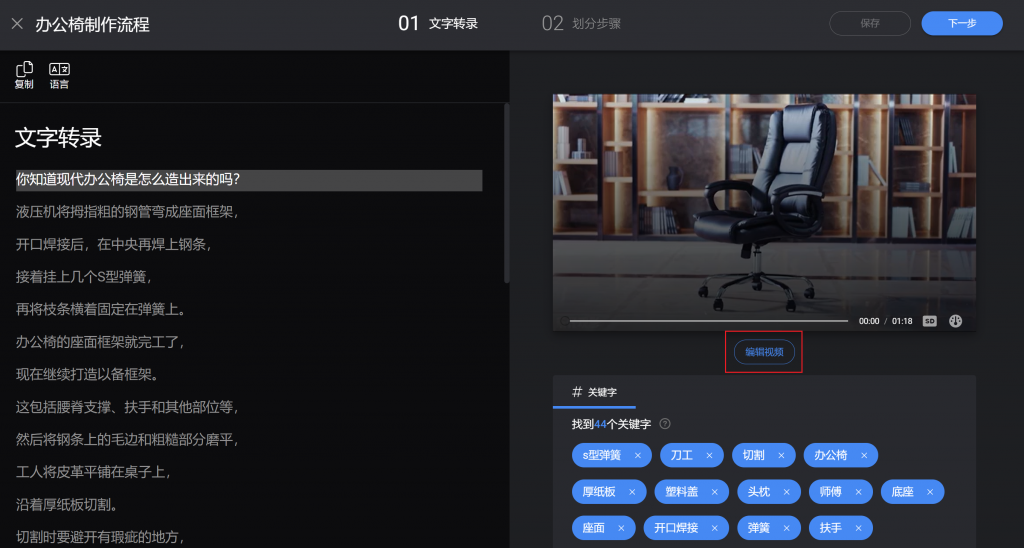
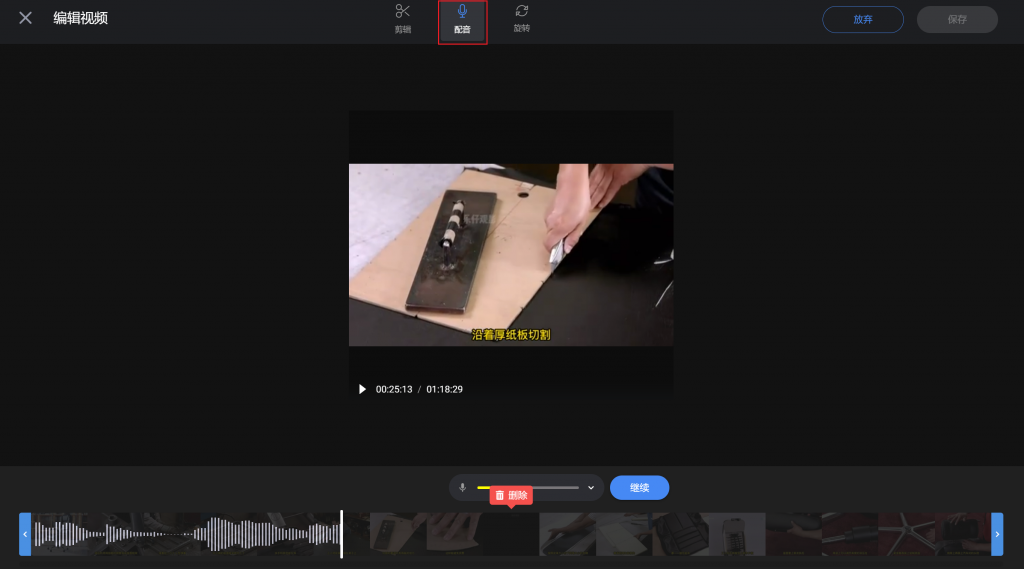
如果您需要后期配音,也可以采用第三方软件进行配音。
阅读分享相关
如何分享或下载DeepHow工作流程视频?
在DeepHow编辑器中打开已发布的视频后,单击顶部菜单上的“分享”功能,将显示以下选项,用于私下或公开分享工作流程视频:
- 生成唯一与发布的工作流程视频相关联的二维码,可以打印并贴到实体表面。当识别二维码后,浏览器将自动跳转到DeepHow播放器以观看视频。
- 为该视频生成特定的链接,可以分享给他人,并能够通过DeepHow播放器功能观看。
- 生成几行HTML,可以嵌入到其他平台中,作为共享工作流程视频的一种方式。
- 将工作流程视频下载导出为MP4视频,包括字幕。
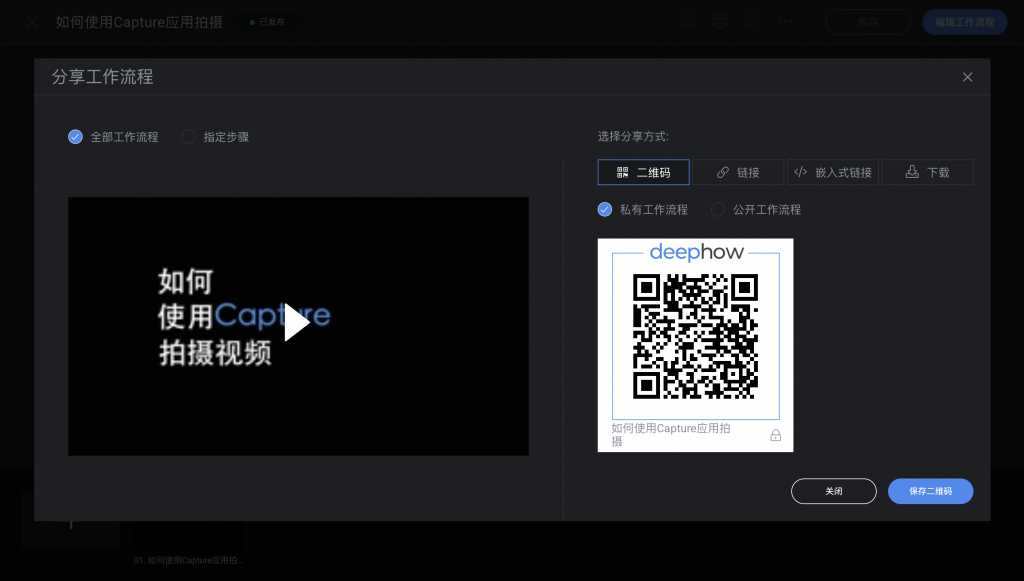
如何创建团队并将工作流程分享给整个团队?
第一步,创建团队,您可以在管理模块中选择团队-新建团队-添加团队成员
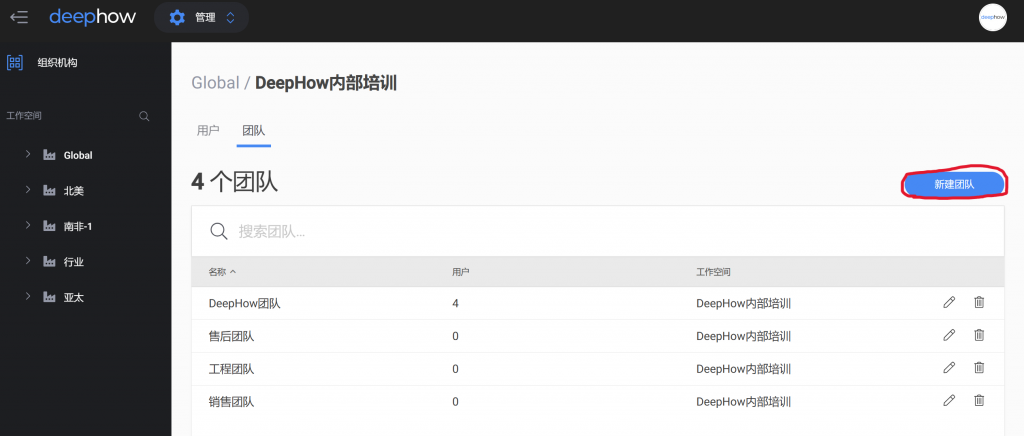
第二步,创建技能
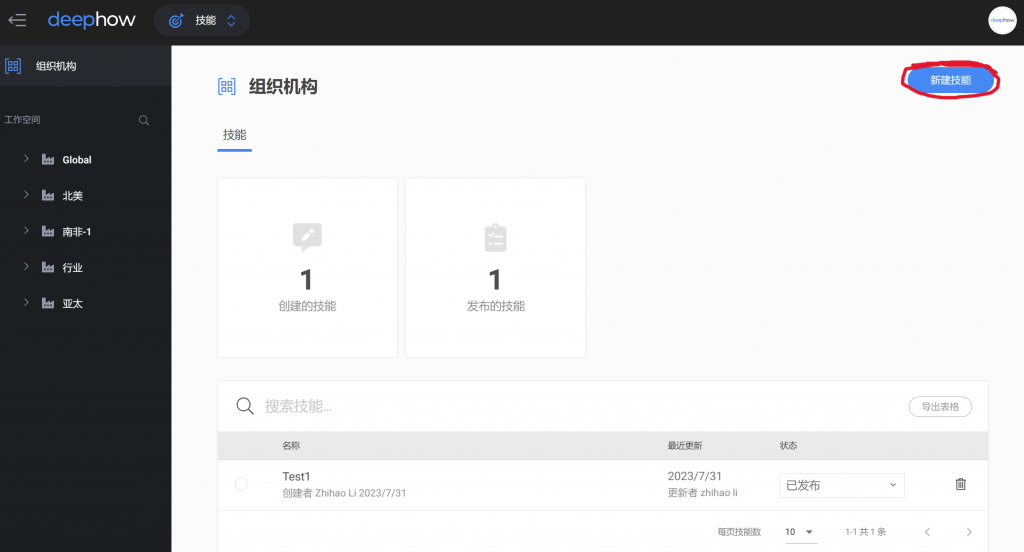
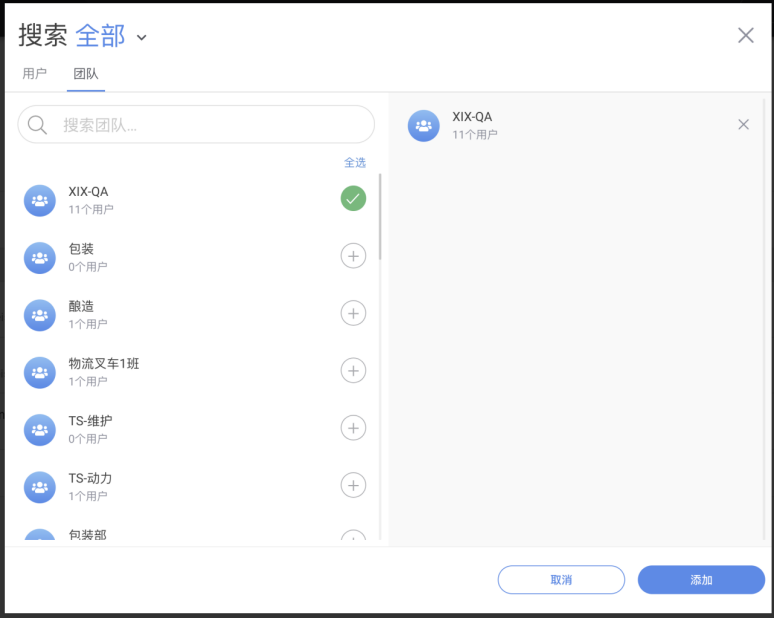
上传成功后,在哪里找到已上传的视频?
上传成功的视频,您需要在DeepHow首页点击左上角菜单键《编辑器》,再进入对应的工作空间,然后在未发布状态下可以查看您新上传的视频。
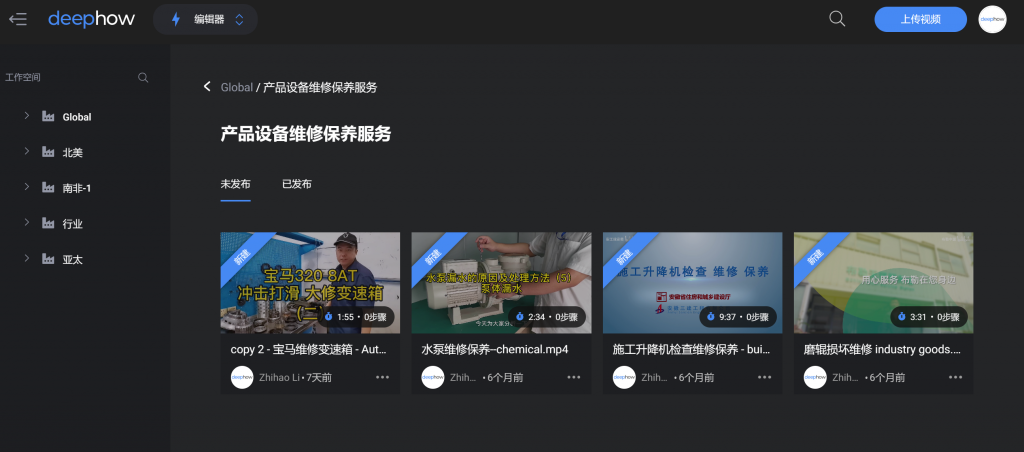
帐号管理相关
如何激活您的账号?
1.在用户账户采集表中收集员工的邮箱地址。
2.收到账户采集表后,管理员需要在系统中邀请该员工。在工作空间内点击添加用户。
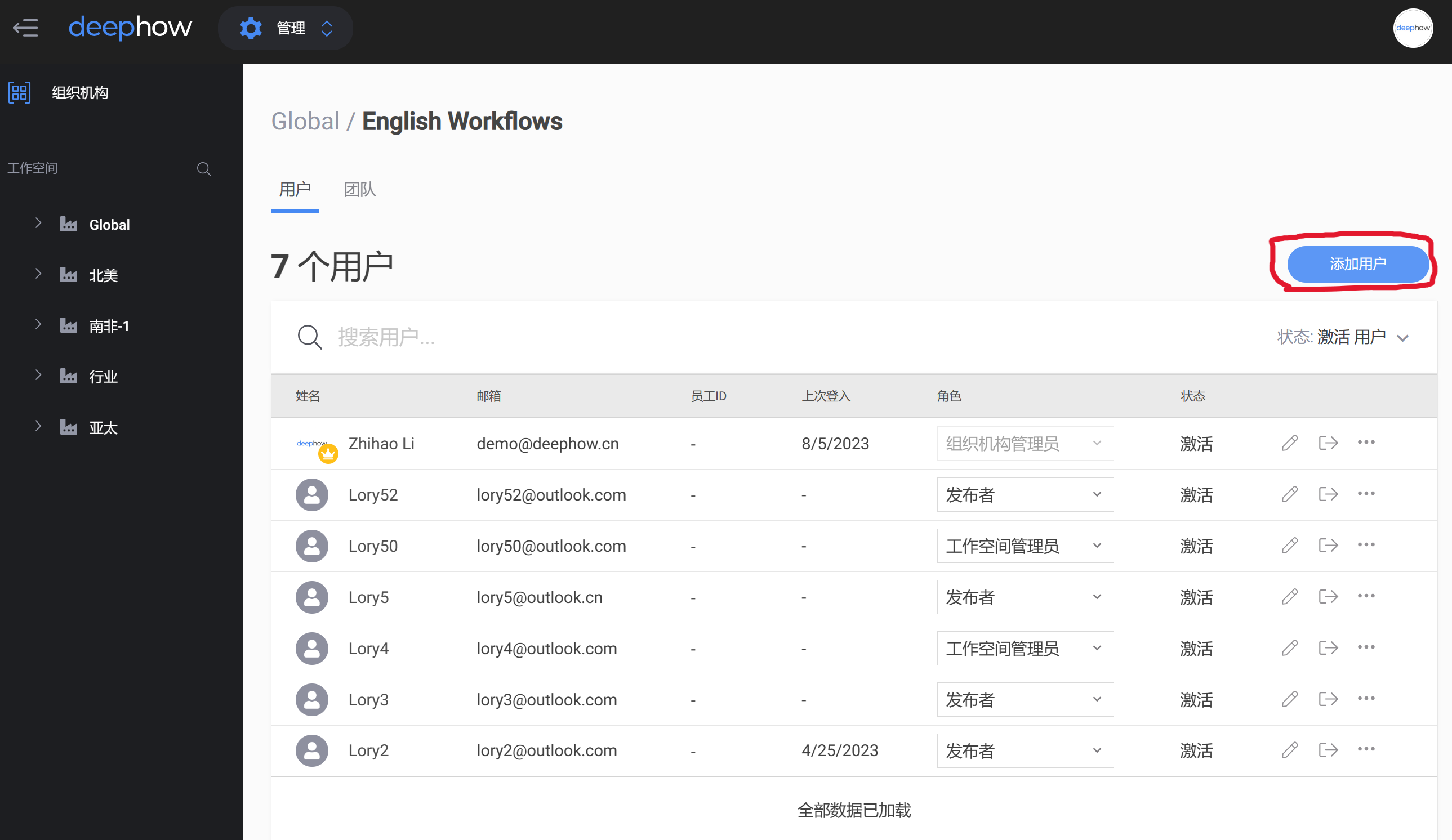
3.完善员工信息,点击邀请
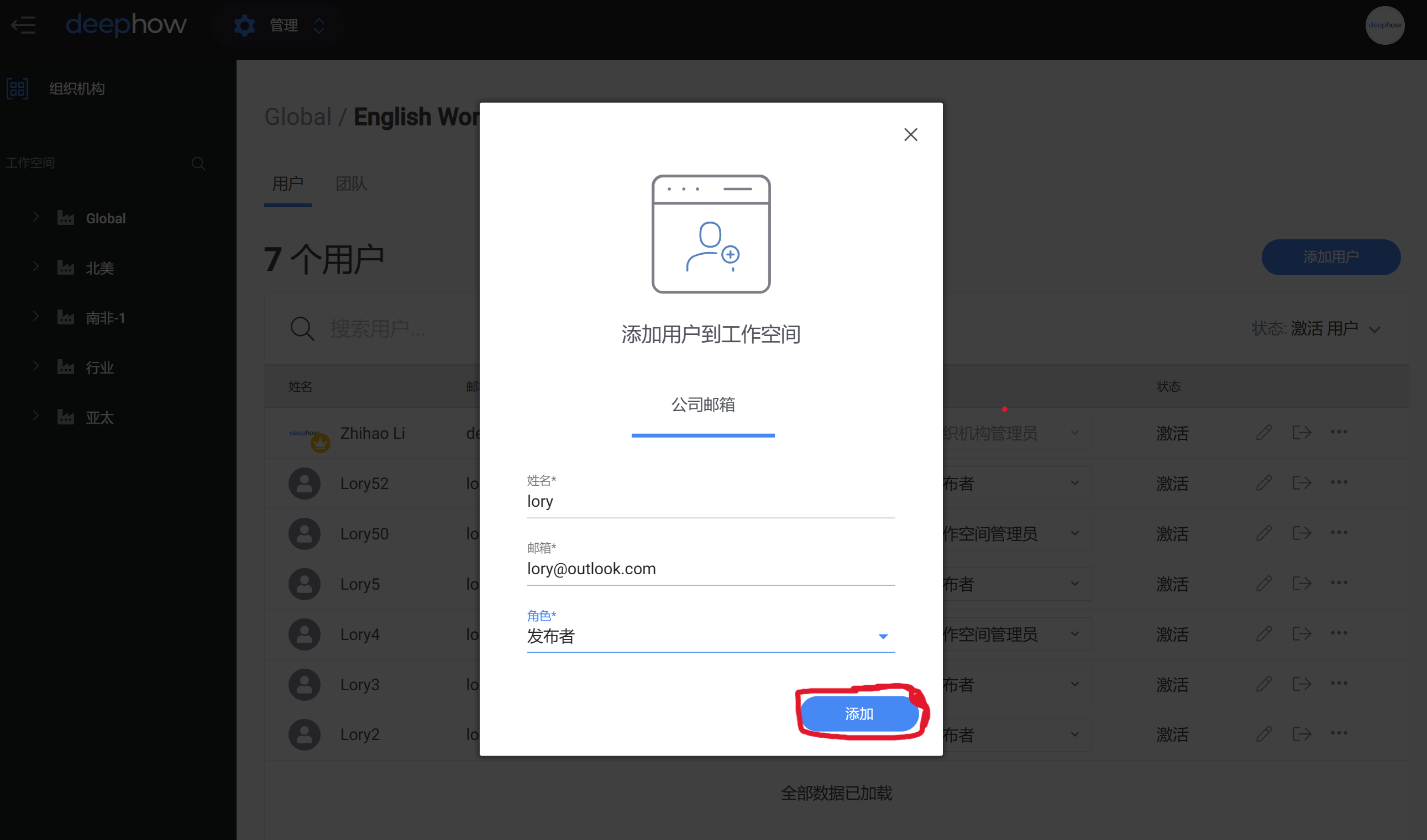
4.邀请完成后,员工在邮箱中发会收到一封激活邮件,如图:
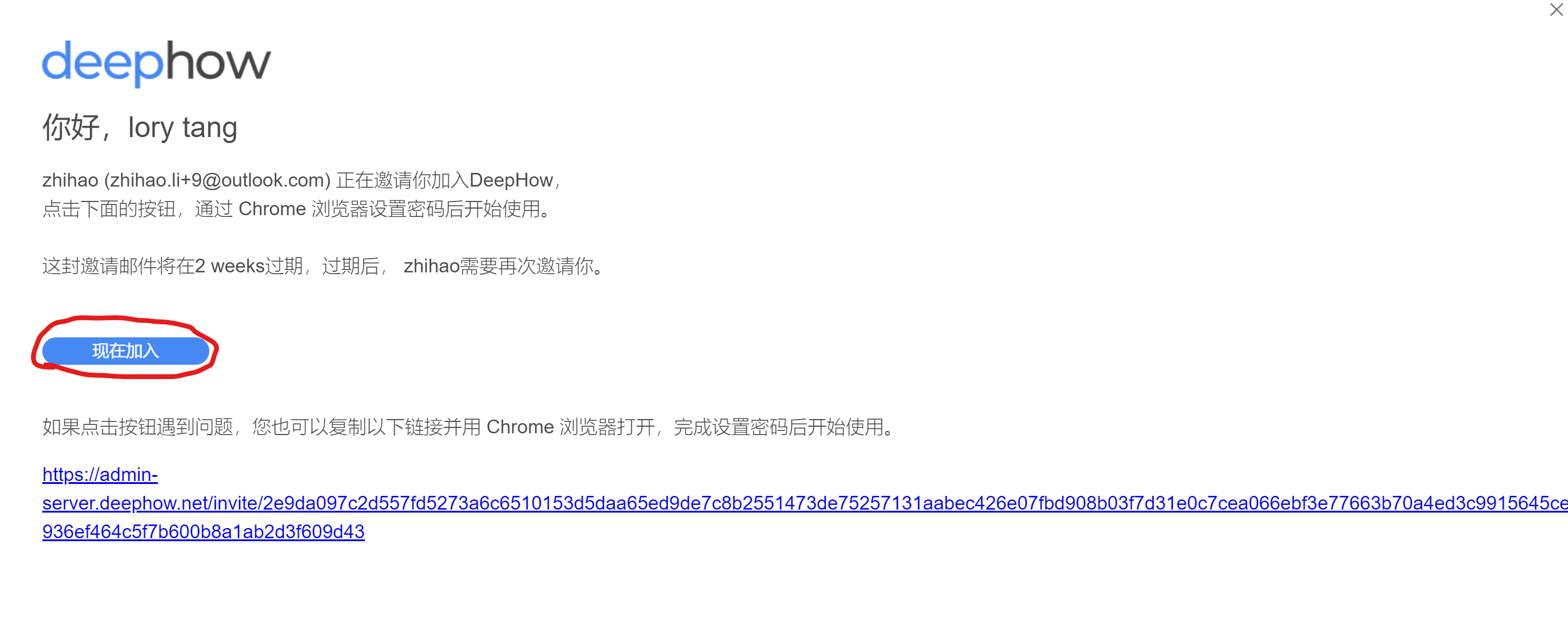
5.点击现在加入按钮或直接复制激活链接在浏览器中打开。
6.重新设置密码,注意密码需要大小写字母组合。
登录出现未知错误怎么办?
出现未知错误,一般情况是登录时账号或密码中的符号输入错误。
请您注意区分中英文,检查横线-以及_,检查.和。
确保账号及密码输入正确。
如何给员工分配权限?
如果您的权限是管理员,您可以依次点击管理-工作空间-选择自己工厂的工作空间-添加用户-输入姓名邮箱-选择角色,为您的员工分配相应权限。如下图
如果您不是管理员,您无权进行管理权限分配。
没收到邮箱激活码?
没有收到邮箱激活码,您需要:
1.确认您提供的邮箱是否正确
2.查看激活邮件是否被丢入垃圾邮件中
3.让您的管理员再次发送激活邮件
系统有哪些角色?不同角色具有哪些权限?
目前,我们的系统有三种角色,分别是:
浏览者、发布者、工作空间管理员、审阅者。
不同的角色具有不同的系统使用权限,分别是:
浏览者:浏览已发布的视频文件,适用于全体员工
发布者:具有浏览者的权限,也可进行视频上传、编辑、发布,适用于岗位专家
工作空间管理员:具有发布者的权限,也可进行用户管理、查看数据统计,适用于经理
审阅者:可以是浏览者、发布者、管理员任意一种权限升级而成的审阅者,用于审核和发布视频,适用于团队主管,质量,经理等角色
您可以根据您的需求统计员工的权限分配情况。
如何使用sso登录激活您的账号?
若您的账户支持SSO登录
网页端:
您可以直接使用SSO登录激活您的账户,激活步骤为:
1.在浏览器中输入https://abi.deephow.net/
2.在页面中点击使用SSO登录
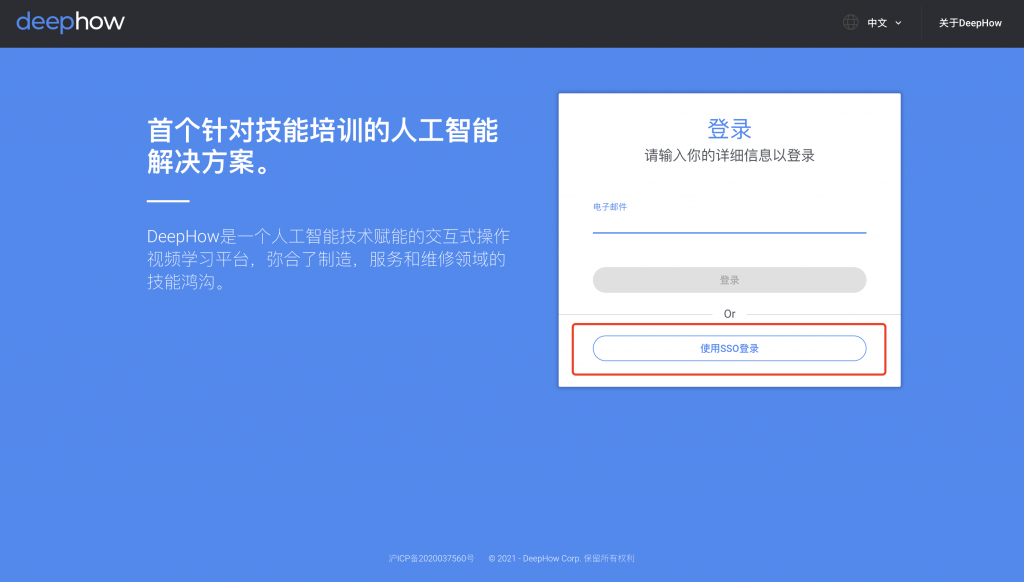
3.在弹出的页面中输入您的邮箱账号和密码
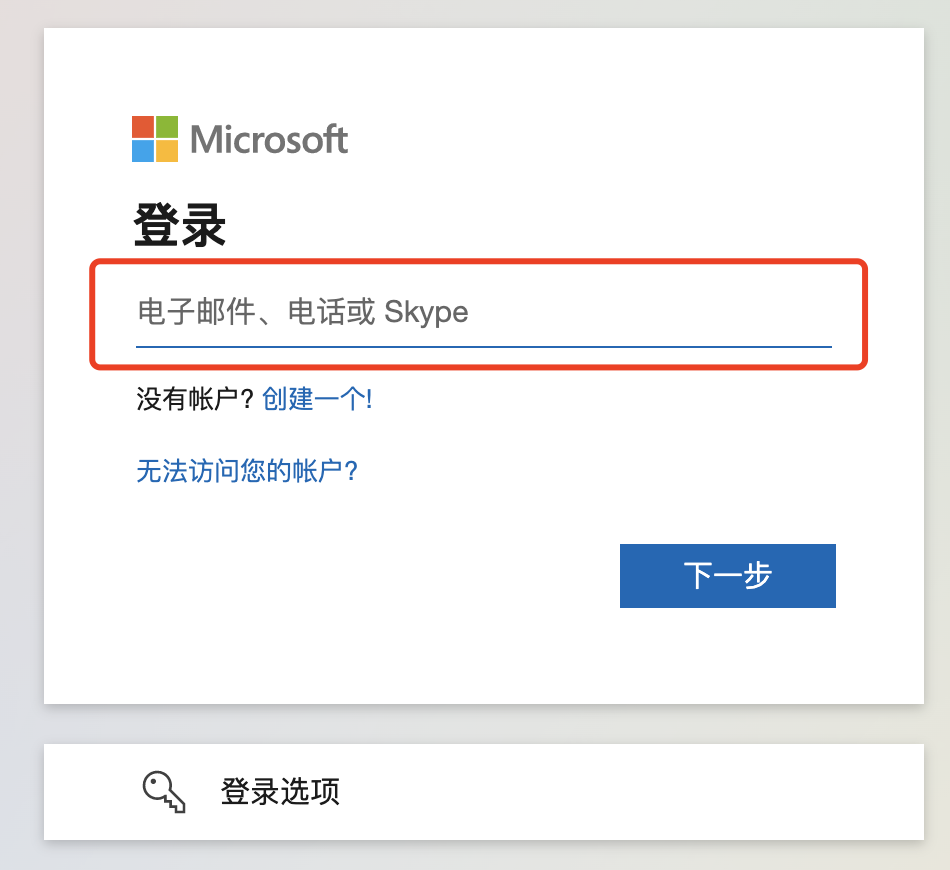
手机端:
1.输入您的百威邮箱
2.点击使用sso登录
3.再次输入百威邮箱、输入密码登录
4.若仍不成功,请联系百威it部门
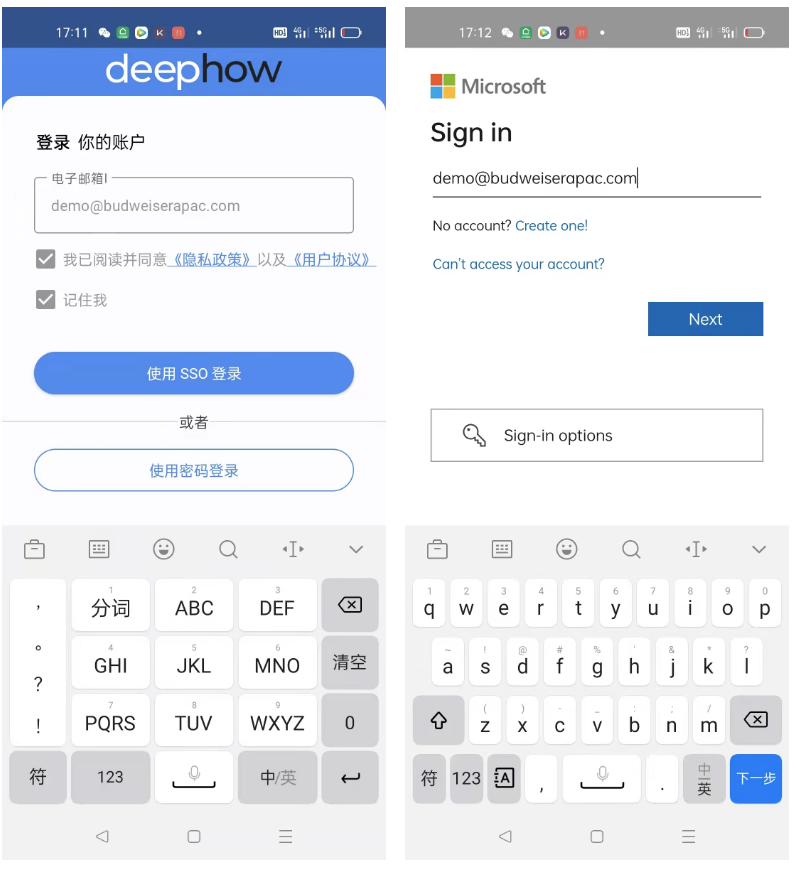
管理,统计,设定相关
如何创建和查看分类?
具有组织机构管理员权限的管理者,您可以通过分类功能实现工作空间下再细分工作空间
第一步,在管理模块中选择设置,在工作流程分类中新建分类
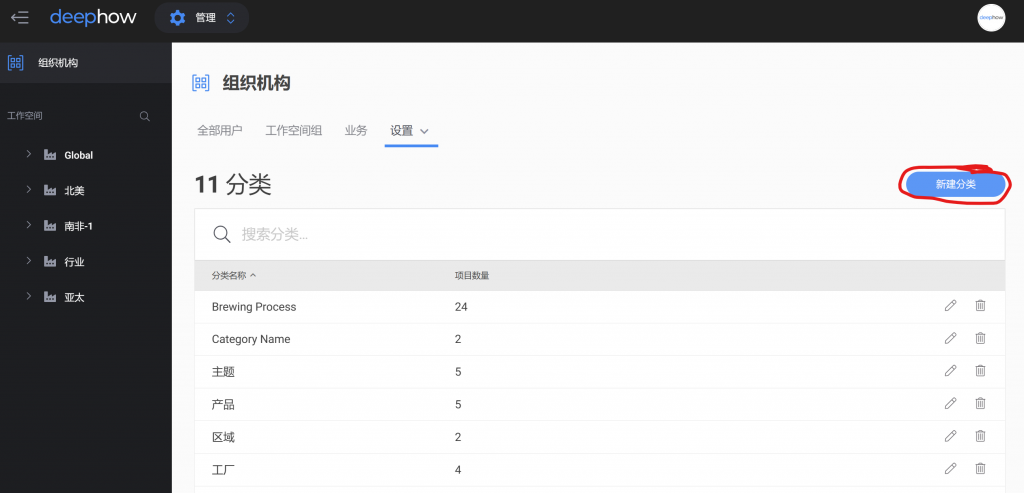
第二步,在发布视频时,为您的工作流程设置分类
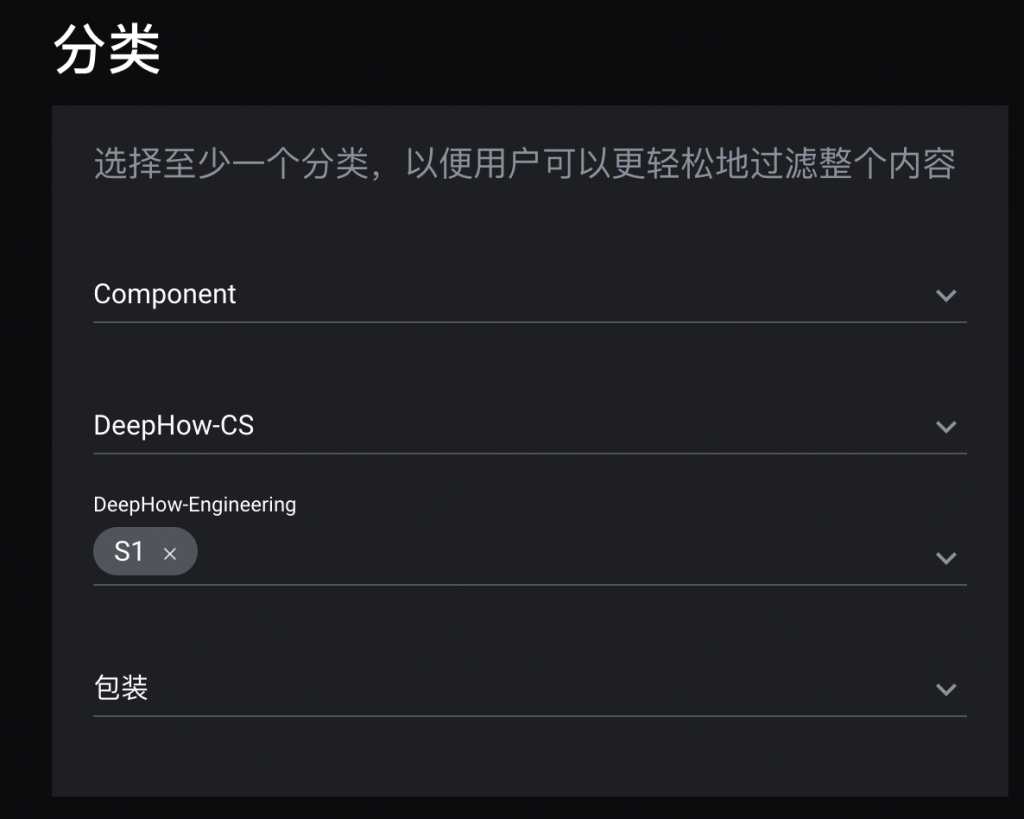
第三步,在播放页面中,点击分类,根据分类进行筛选
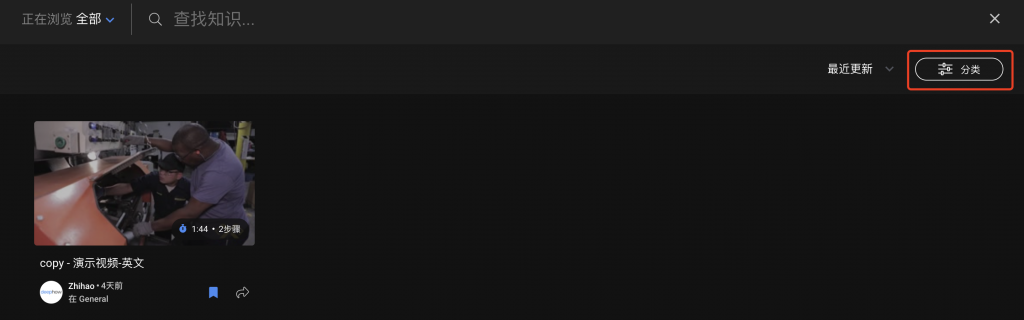
如何查看统计分析?
具有管理员权限的账户可以进行进入统计模块查看数据统计
1.您可以在统计模块-组织机构中查看概览,包括工作空间数量、激活用户数、创建的工作流程、发布的工作流程、工作流程观看次数以及参与度的概览。
2.您可以在统计模块-工作空间中查看并导出各工作空间中工作流程的创建、发布、用户数量等数据,您还可以查看用户最多的工作空间,查看创建工作流程最多的工作空间
3.您可以在统计模块-工作流程中查看并导出工作流程的详细数据
4.您可以在统计模块-用户中查看工作空间的用户、管理员、发布者、浏览者的数量统计,查看并导出用户的观看次数、时长、创建的工作流程数量统计
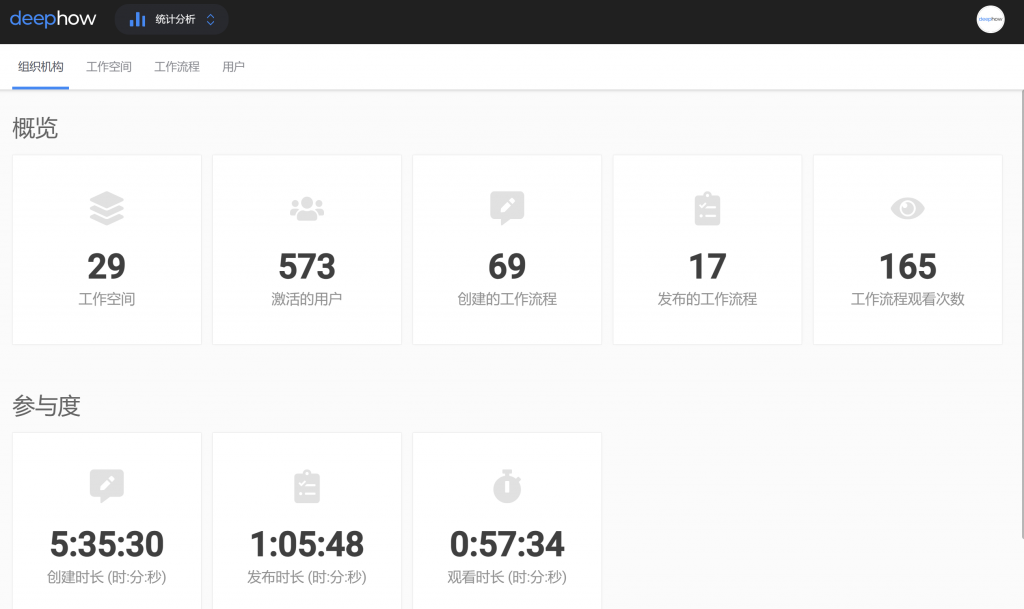
如何打开导出的统计数据表格?
1.管理员在统计分析模块,可以将您需要的数据导出为表格
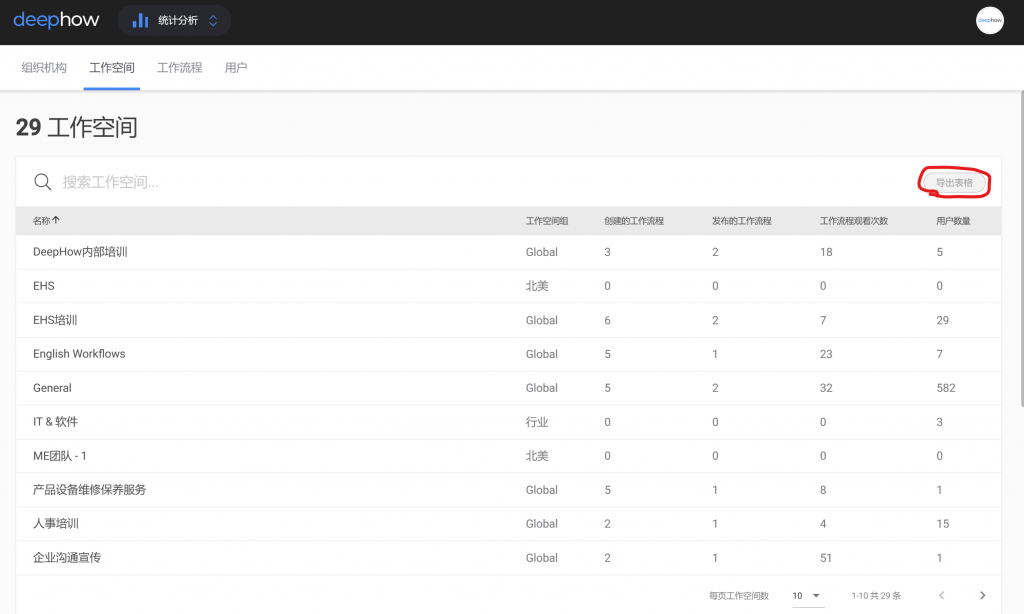
2.点击导出表格,系统会为您生成并下载csv后缀的表格文件,文件下载好后,您需要在打开方式中选择excel或wps打开
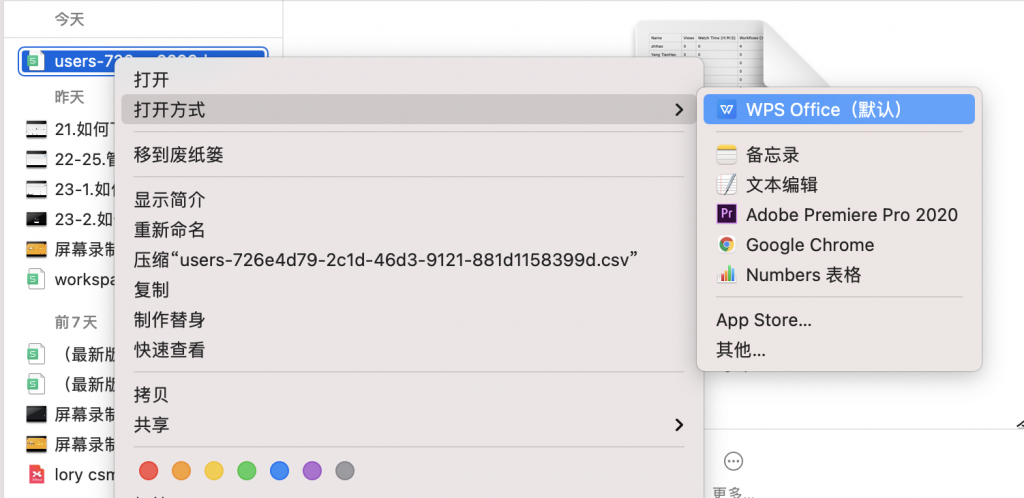
如何创建和维护工作空间组?
创建工作空间组:
第一步:点击DeepHow主页面左上角菜单栏《管理》,进入《工作空间组》页面;
第二步:创建工作空间组,并维护下属工作空间和用户信息;
维护工作空间组:
第一步:点击DeepHow主页面左上角菜单栏《管理》,进入《工作空间组》页面;
第二步:找到待维护的工作空间组;
第三步:修改/删除已有工作空间组(一定要先移动或者删除工作空间组里面的工作空间和用户再删除工作空间组)